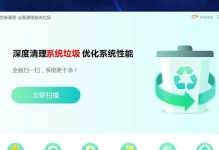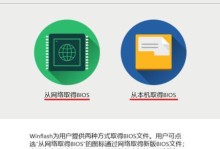在计算机网络中,IP地址是一个非常重要的概念。无论是在家庭网络中还是在办公环境中,了解自己电脑的IP地址是解决网络问题的第一步。本文将介绍如何通过CMD命令快速准确地查询电脑的IP地址,帮助读者更好地了解自己的电脑网络环境。

CMD命令的基本概念及作用(CMD命令)
CMD命令是Windows操作系统中的一个强大工具,通过该工具可以执行各种系统命令。对于查询电脑IP地址来说,CMD命令是一种非常便捷有效的方式。
打开CMD命令行界面(打开CMD)
在桌面左下角的搜索框中输入“cmd”并回车,即可打开CMD命令行界面。或者按下Win+R组合键打开运行对话框,输入“cmd”并点击确定也可打开CMD。
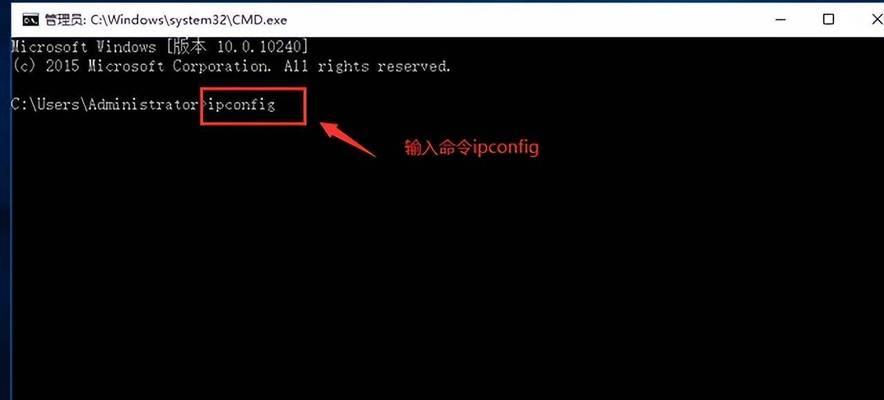
查看本地IP地址(ipconfig)
在CMD命令行界面中,输入“ipconfig”并回车,系统将显示出本地网络连接的详细信息,其中包含了本地IP地址的信息。
显示本地IP地址的详细信息(ipconfig/all)
如果需要查看更详细的本地IP地址信息,可以在CMD命令行界面中输入“ipconfig/all”并回车。系统将显示出所有网络连接的详细信息,包括IP地址、子网掩码、默认网关等。
查询特定网络适配器的IP地址(ipconfig[适配器名称])
如果有多个网络适配器,我们可以通过输入“ipconfig[适配器名称]”来查询指定适配器的IP地址。适配器名称可以通过上一步的“ipconfig/all”命令中获得。
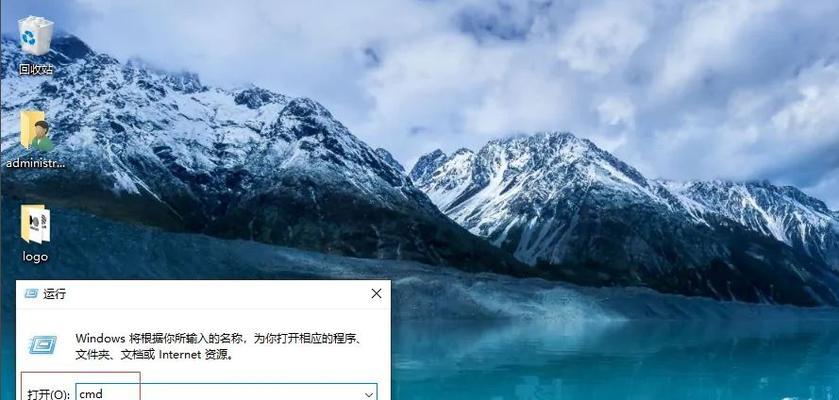
获取公共IP地址(nslookupmyip.opendns.com.resolver1.opendns.com)
如果想要查询公共IP地址,即外部网络看到的IP地址,可以在CMD命令行界面中输入“nslookupmyip.opendns.com.resolver1.opendns.com”并回车。系统将显示出公共IP地址的信息。
获取外部网络的IP地址(pingwww.baidu.com)
如果需要获取外部网络的IP地址,可以在CMD命令行界面中输入“pingwww.baidu.com”并回车。系统将显示出与百度服务器的通信情况,其中包含了外部网络的IP地址。
查询其他设备的IP地址(arp-a)
如果需要查询局域网内其他设备的IP地址,可以在CMD命令行界面中输入“arp-a”并回车。系统将显示出与本机相连的其他设备的IP地址和MAC地址。
查询路由器的IP地址(ipconfig)
如果需要查询路由器的IP地址,可以在CMD命令行界面中输入“ipconfig”并回车。系统将显示出默认网关的IP地址,这就是路由器的IP地址。
排除网络故障(ping127.0.0.1)
如果怀疑自己的网络出现问题,可以在CMD命令行界面中输入“ping127.0.0.1”并回车。系统将检测本机是否能够正常连接自身,这有助于排除网络故障。
查询网络连接状态(netstat-ano)
如果需要查询网络连接状态,可以在CMD命令行界面中输入“netstat-ano”并回车。系统将显示出所有正在建立的网络连接,包括本地IP地址和远程IP地址。
清除DNS缓存(ipconfig/flushdns)
如果遇到DNS解析问题,可以在CMD命令行界面中输入“ipconfig/flushdns”并回车。系统将清除本地DNS缓存,从而解决一些域名无法解析的问题。
查找特定IP地址所属地区(tracert[IP地址])
如果想要查找特定IP地址所属地区,可以在CMD命令行界面中输入“tracert[IP地址]”并回车。系统将显示出数据包在网络中的跳数,以及每个跳点的IP地址和地理位置。
查询网络速度(ping-t[目标IP地址])
如果想要测试网络速度,可以在CMD命令行界面中输入“ping-t[目标IP地址]”并回车。系统将连续向目标IP地址发送数据包,并显示出平均延迟时间和丢包率。
通过使用CMD命令查询电脑IP地址,我们可以快速准确地获取网络环境的相关信息,帮助我们更好地了解自己的电脑网络状态,并解决一些常见的网络问题。掌握这些技巧,能够提高我们的工作效率,使我们更加游刃有余地应对各种网络情况。